[Corrigido!] Como corrigir o vídeo WebM que não está mais sendo reproduzido?
Infelizmente, o formato de um arquivo de vídeo não é uma preocupação para nós, especialmente quando há problemas ao reproduzir, transferir, gravar ou até salvar um arquivo de vídeo. O Google desenvolveu o formato de arquivo de mídia WebM, livre de royalties, para transmitir vídeos em alta definição em navegadores da web, como Google Chrome, Mozilla Firefox, Microsoft Edge e muitos outros.
A questão de o vídeo WebM não reproduzir mais é uma das reclamações mais comuns dos usuários e está ligada à corrupção do arquivo. Algumas soluções para esse problema estão descritas abaixo.
Parte 1. Por Que o Vídeo WebM Não Está Reproduzindo?
Diversos fatores podem fazer com que vídeos WebM parem de ser reproduzidos, e os seguintes são alguns deles. Compreender esses problemas potenciais pode ajudar a diagnosticar e resolver o problema adequadamente. Estes são os motivos mais típicos:
1. Problemas de Compatibilidade com o Navegador
Alguns navegadores hoje não suportam vídeos WebM como um recurso padrão. Navegadores modernos, como Google Chrome e Mozilla Firefox, atualmente oferecem um bom suporte ao WebM. No entanto, versões mais antigas do Safari e Internet Explorer podem ter diferenças em alguns aspectos. Esses problemas podem ser resolvidos garantindo que o navegador que você está usando esteja atualizado ou escolhendo o navegador correto.
2. Arquivo Corrompido
Qualquer problema com o processo de transferência de arquivos, problemas com os dispositivos de armazenamento ou downloads incompletos podem corromper um arquivo WebM. Um sistema corrompido pode causar uma reprodução imprecisa. Isso pode ser resolvido fazendo o download do arquivo novamente ou, se houver um backup, usando o backup para corrigir o problema.
3. Codec Faltando ou Desatualizado
Códigos específicos de decodificação são necessários para que os vídeos WebM sejam reproduzidos corretamente. Foi observado que problemas de reprodução podem ocorrer caso o codec necessário precise ser atualizado ou adicionado ao seu sistema. A funcionalidade pode ser restaurada fazendo o download do novo pacote de codecs ou atualizando o reprodutor de mídia.
4. Permissões Insuficientes do Navegador
Devido às configurações de privacidade dos navegadores, o acesso a arquivos ou mídia locais provavelmente será limitado. A falta de permissões adequadas pode afetar a reprodução de arquivos de vídeo WebM. Você pode resolver o problema alterando as configurações do navegador para permitir o acesso a esses arquivos.
5. Incompatibilidade de Formato de Arquivo
Às vezes, um arquivo WebM pode ter uma extensão ou nome incorretos, o que pode causar problemas na reprodução do arquivo. Certifique-se de que a extensão do arquivo esteja correta para o tipo de vídeo e altere-a se necessário.
Parte 2. Como Corrigir o Vídeo WebM que Não Está Reproduzindo?
Usando um software especializado, o HitPaw VikPea (originalmente chamado de HitPaw Video Enhancer) torna vídeos WebM danificados novamente espetaculares com seu algoritmo inteligente de IA. Ele oferece diversos recursos de reparo destinados a lidar com vários problemas de vídeo de forma eficaz. Abaixo estão alguns de seus recursos robustos que fazem com que ele se destaque.
Por Que Escolher o HitPaw VikPea
- Ele oferece ferramentas poderosas de restauração para corrigir arquivos WebM quebrados ou corrompidos, garantindo uma reprodução sem interrupções.
- Qualquer pessoa sem experiência técnica pode usar o programa facilmente devido ao seu design de interface simples.
- Além do WebM, ele oferece suporte a diversos formatos de vídeo, proporcionando flexibilidade para resolver diferentes problemas.
- Ele preserva a integridade e clareza do seu material, enquanto melhora a qualidade dos seus vídeos durante o processo de restauração.
- O HitPaw VikPea oferece correção rápida e eficaz, economizando tempo e permitindo que você retome a gravação dos seus vídeos rapidamente.
Passos para Reparar Arquivo WebM Corrompido
1.Instale o HitPaw VikPea no seu PC após fazer o download.
2.Navegue até o módulo de Reparação de Vídeo na tela principal. Aqui, você pode ver diversas opções para corrigir danos no vídeo. Clique no botão "Detecção Inteligente e Reparo" na parte inferior ou selecione a opção de reparo mais adequada.

3.Para reparar arquivos danificados, arraste e solte os arquivos de vídeo na tela; alternativamente, clique para navegar até os diretórios. A opção de processamento em lote também está disponível.

4.Após o reparo, localize os arquivos de vídeo na lista "Reparo Concluído" e clique no botão exportar tudo.

Saiba Mais Sobre o HitPaw VikPea
Parte 3. Outras Formas de Corrigir o Vídeo WebM que Não Está Reproduzindo
O HitPaw VikPea é a opção ideal para reparar ou restaurar vídeos danificados ou corrompidos. Da mesma forma, se um vídeo WebM não estiver sendo reproduzido, você deve investigar várias técnicas de solução de problemas para identificar e corrigir o problema. Com essas diferentes estratégias viáveis, você poderá assistir aos seus vídeos WebM novamente e restaurar sua funcionalidade.
1. Usar um Navegador Diferente
Às vezes, o problema pode estar no próprio navegador. Se o seu navegador atual não suporta WebM ou apresenta um bug, mudar para outro navegador pode corrigir o problema de reprodução. Por exemplo, o suporte a vídeos WebM é amplamente reconhecido como robusto no Google Chrome e no Mozilla Firefox. Baixe e instale um navegador alternativo e verifique se o vídeo é reproduzido corretamente.
2. Instalar ou Atualizar Pacotes de Codecs ou Software de Reprodutor de Mídia
Certos codecs são necessários para reproduzir vídeos WebM. Você pode ter problemas se os codecs necessários não estiverem atualizados ou instalados em seu sistema. Pode ser útil instalar ou atualizar pacotes de codecs, como o K-Lite Codec Pack, ou garantir que seu software de reprodutor de mídia esteja atualizado. Manter reprodutores de mídia populares como VLC ou MPC-HC atualizados também pode ajudar a resolver problemas de reprodução, pois esses programas frequentemente incluem suporte integrado para arquivos WebM.
3. Desativar ou Remover Extensões de Navegador que Conflitam
Às vezes, as extensões do navegador causam problemas ao reproduzir vídeos. Arquivos de vídeo WebM podem não funcionar com extensões de privacidade, bloqueio de anúncios ou aprimoramento de mídia. Para identificar qual extensão está causando o problema, desative ou exclua cada uma delas durante a solução de problemas. O menu de configurações ou extensões do seu navegador pode ser usado para isso.
4. Ajustar as Configurações do Navegador para Permitir a Reprodução de Vídeos
A reprodução de vídeos pode ser restrita pelas configurações de privacidade ou segurança do navegador. Verifique se as permissões e configurações de segurança do seu navegador permitem a reprodução de vídeos. Para garantir que os vídeos WebM sejam reproduzidos sem problemas, tente ativar o JavaScript, permitir o acesso a arquivos locais ou modificar as configurações de segurança de conteúdo.
5. Renomear a Extensão do Arquivo para webm
Arquivos WebM às vezes podem ser rotulados com uma extensão incorreta. Um erro de nomenclatura pode impedir a reprodução. Verifique se a extensão do arquivo está correta. WebM. Isso pode ser feito clicando com o botão direito do mouse sobre o arquivo de vídeo, escolhendo "Renomear" e corrigindo a extensão. Esse simples ajuste pode resolver problemas de reprodução e reconhecimento de arquivos.
Parte 4. Perguntas Frequentes Sobre Vídeos WebM que Não Estão Reproduzindo
P1. Quais navegadores não suportam WebM?
A1. Versões antigas do Internet Explorer e do Safari, entre outros navegadores, podem não oferecer suporte ao WebM. Certifique-se de que seu navegador está atualizado com a versão mais recente ou utilize outro navegador conhecido por dar suporte ao WebM, como o Google Chrome ou o Mozilla Firefox.
P2. Qual é a desvantagem do WebM?
A2. Uma das desvantagens do WebM é o suporte limitado em diversos sistemas e dispositivos, o que pode comprometer a compatibilidade. Além disso, o WebM pode não oferecer a mesma qualidade em bitrates mais baixos em comparação com outros codecs, como o H.264.
Conclução Final
Com a estratégia correta, resolver problemas de vídeos WebM que não estão reproduzindo pode ser simples. Problemas típicos podem ser frequentemente corrigidos ao lidar com compatibilidade de navegadores, corrupção de arquivos, codecs, permissões e formatos de arquivos incompatíveis.
Use o HitPaw VikPea para uma solução mais completa e eficaz. Sua interface intuitiva e suas sofisticadas capacidades de restauração tornam-no uma excelente opção para reparar e melhorar rapidamente seus vídeos WebM.







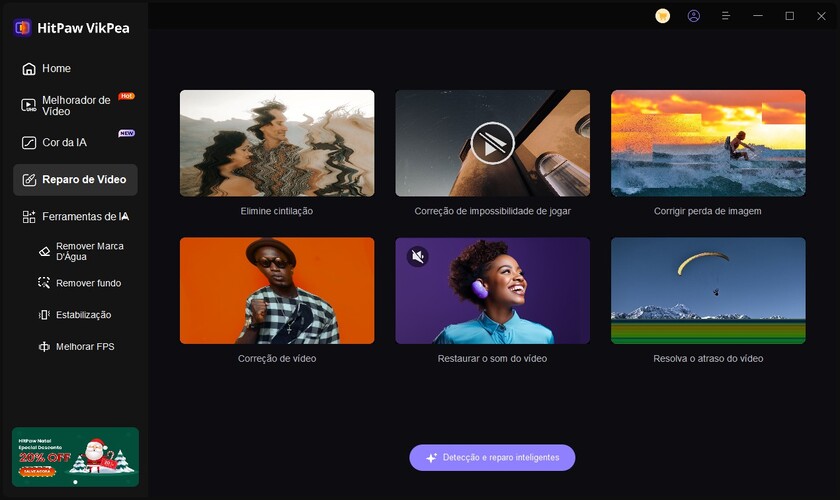
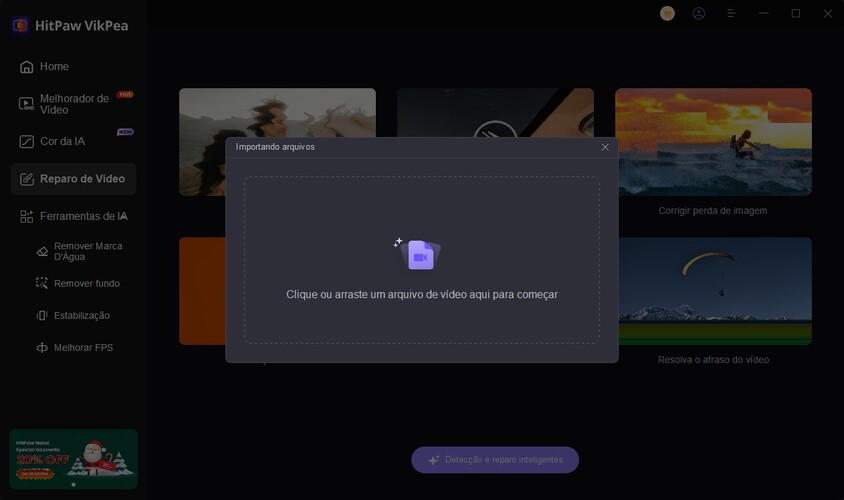
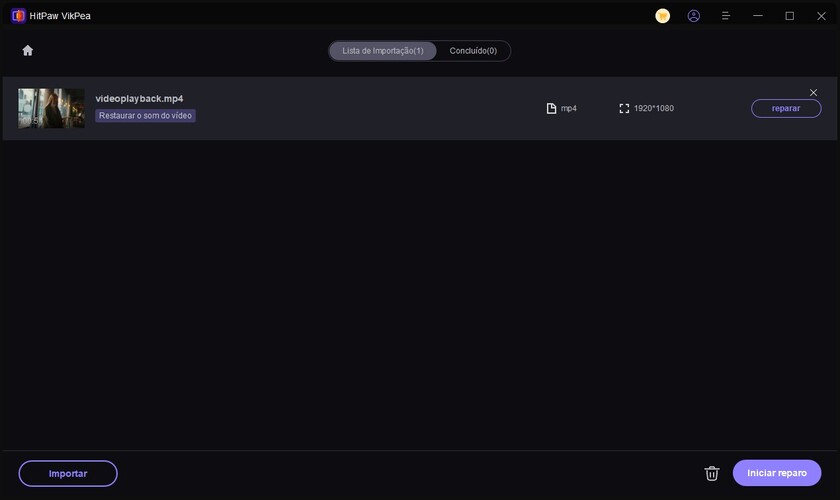

 HitPaw VikPea
HitPaw VikPea HitPaw FotorPea
HitPaw FotorPea
Compartilhar este artigo:
Selecionar a classificação do produto:
Antônio García
Editor-em-Chefe
Trabalho como freelancer há mais de cinco anos. Sempre fico impressionado quando descubro coisas novas e os conhecimentos mais recentes. Acho que a vida não tem limites, mas eu não conheço limites.
Ver todos os ArtigosDeixar um Comentário
Criar sua avaliação sobre os artigos do HitPaw